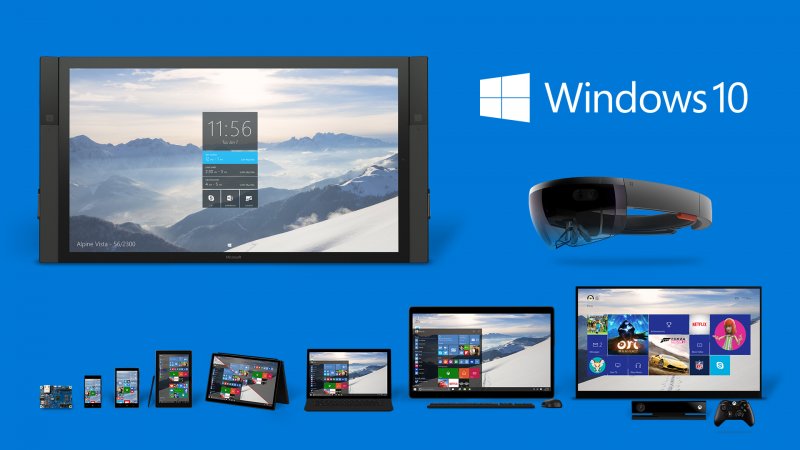Alla fine è arrivato l'attesissimo Windows 10, il primo del nuovo corso di Microsoft, dopo la liquidazione di zio Steve Ballmer e la contestuale salita alla sala dei bottoni del guru degli OS server, Satya Nadella. In quello che si potrebbe definire una sorta di D-Day informatico l'azienda di Redmond ha iniziato ad invadere, qualche tempo fa, tutti gli utenti di Windows con una utility che preparava psicologicamente alla nuova edizione del sistema operativo. A partire dal 29 luglio quindi (ma non per tutti è stato un avvio istantaneo, chi scrive ha ricevuto il messaggio di disponibilità dell'update solamente il 4 agosto), sono iniziati i download ufficiali di Windows 10. Esiste un software per saltare le attese anche se, al momento di andare in pubblicazione, tutti coloro che ci leggono dovrebbero aver già ricevuto la disponibilità dell'aggiornamento. Si tratta del tool Media Creation, rilasciato dalla stessa Microsoft, che come vedremo tornerà utile anche in futuro. Avviandolo troviamo due opzioni: forzare l'update a 10 o preparare un supporto per un'installazione da zero.
Siete rimasti indietro? Ecco come fare a installare Windows 10!
Aggiornamento o da zero?
Per chi stesse facendo girare ancora Windows 7 o 8 (i possessori di Vista e XP sono tagliati fuori) consigliamo quindi di selezionare la prima voce e di procedere o, per meglio dire, di lasciar procedere in automatico il PC. Partirà infatti un processo di installazione che, dopo un paio di riavvii, porterà l'utente al nuovo desktop. I primi passi da seguire per utilizzare dignitosamente Windows 10 consistono nello scaricare i driver aggiornati di scheda video e scheda audio (meglio sarebbe averli già a portata di mano in una cartella dedicata). Non ci sono particolari accorgimenti da seguire: tutti i programmi precedentemente installati vengono mantenuti, così come le app di Metro, i file e le impostazioni personali dell'utente. Il sistema è quindi immediatamente utilizzabile con un'unica controindicazione: la presenza della cartella Windows.old dove è salvato il precedente OS, le cui dimensioni possono arrivare facilmente a una ventina di gigabyte.
È comunque possibile sbarazzarsi di questo fardello dall'utilità pulizia disco (basta eseguire questa ricerca nella nuova barra posta a fianco del tasto start): tra le opzioni avanzate c'è quella di cancellare le precedenti installazioni di Windows. Attenzione però, perché così facendo si perde il paracadute che Microsoft ha lasciato ai propri utenti, quello che permette, solo entro un mese esatto dal primo avvio di Dieci, di tornare sui propri passi. Chi non riesce proprio ad abbandonare le vecchie abitudini può cliccare su Impostazioni > Aggiornamento e sicurezza e da qui, sotto la voce Ripristino, tornare alla vecchia release del sistema operativo. Per tagliare in maniera definitiva ogni legame col passato l'utente dovrà nuovamente utilizzare il Media Creation Tool di cui scrivevamo qualche rigo sopra: in questo caso è necessario selezionare la seconda opzione, con la quale vengono realizzate delle immagini per DVD o penna USB da cui far partire l'installazione ex novo. Nel caso non si disponga dell'unità ottica, o molto più semplicemente si preferisca la rapidità del device portatile, è necessario sapere che sono richiesti almeno 3 Gigabyte di spazio libero. A questo punto si potrà procedere con l'installazione "pulita", eliminando quindi tutti i residui delle precedenti installazioni di Windows. La procedura è del tutto simile a quella che avevamo visto per Windows 7 o 8, con l'eccezione che non verrà chiesto alcun codice di attivazione. Basta selezionare l'hard disk principale e attendere l'avvio del desktop, per poi procedere con l'installazione degli update, dei driver ed infine di tutte le altre suite software che si utilizzano comunemente. Perché mai è necessario eseguire entrambi questi passaggi? Per il semplice fatto che questa è l'unica strada percorribile per chi effettua un upgrade da Windows 7 o Windows 8. La nuova e rivoluzionaria politica di Microsoft prevede infatti che tutti i possessori di licenze "genuine" di Windows 7 e/o 8 possano accedere in modo gratuito all'update del sistema operativo, almeno fino al 29 luglio 2016. Il software quindi va a generare in autonomia una key di attivazione di Windows 10, in base a quella esistente: durante la creazione di un supporto di avvio viene inserita nei file di installazione anche questa chiave, che identifica in modo univoco quel determinato hardware, le cui caratteristiche principali vengono inviate ai server Microsoft per eventuali successivi confronti. Questo significa che se si provasse ad eseguire un'installazione pulita su un PC che esegue software non autorizzato, o Windows XP/Vista, sarebbe impossibile completare la fase di inizializzazione in quanto la configurazione hardware sarebbe eccessivamente diversa da quella utilizzata la prima volta. Parimenti una modifica sostanziale del proprio sistema (aggiunta/rimozione di più device, sostituzione di scheda madre, ecc) andrà a creare un conflitto risolvibile solamente chiamando il servizio di assistenza Microsoft. Naturalmente chi volesse evitare questa tediosa trafila potrebbe acquistare il codice seriale direttamente dal sito dell'azienda statunitense, al prezzo di 279,00 per la versione PRO.